Запишите данные от модели Simulink до виртуального мира
Simulink® 3D Animation™
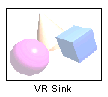
К выходным данным из модели, чтобы управлять и анимировать виртуальный мир, используйте блок VR Sink. Блок VR Sink пишет значения от своих портов до полей виртуального мира, заданных в диалоговом окне Block Parameters.
Открыть блок VR Sink диалогового окна Block Parameters:
Когда вы сначала добавляете блок VR Sink, и он все еще не сопоставлен с виртуальным миром, дважды кликните блок.
В противном случае, в Средстве просмотра Simulink 3D Animation, выберите Simulation Block parameters. Если средство просмотра не уже открыто, можно открыть его путем двойного клика по блоку VR Sink.
Для примера того, как использовать блок VR Sink, см. Модель Маятника Фуко с примером Визуализации VRML.
Блок VR Sink эквивалентен блоку VR To Video, за исключением того, что параметр Show video output port для блока VR Sink очищен по умолчанию.
Блок VR Sink не может быть скомпилирован программным обеспечением Simulink Coder™, но это может использоваться в качестве устройства SimViewing на хосте - компьютере.
Текущее внутреннее окно средства просмотра (vrfigure) свойства сохранены вместе с моделью Simulink. В следующий раз, когда вы открываете модель, внутреннее окно средства просмотра открывается теми же параметрами, которые были в последний раз сохранены, таковы как положение, размер и режим навигации. При закрытии окна средства просмотра программное обеспечение Simulink не предупреждает вас, если эти свойства изменились.
Блок VR Sink является Устройством просмотра Сима. Можно включать его в модели, которые вы компилируете с программным обеспечением Simulink Coder. Если вы используете Режим external mode, чтобы скомпилировать, создать и развернуть модель на целевой платформе, такой как Simulink Real-Time™ или Simulink Desktop Real-Time™, некоторые блоки приемника и блоки Устройства просмотра Сима остаются в режиме normal mode в процессе моделирования, получают данные из цели и отображение те данные. Для получения дополнительной информации смотрите Использование S-функции C/C++ как Устройства просмотра Сима в Режиме external mode (Simulink).
Блок VR Sink принимает все значимые типы данных на входе. Блок преобразует эти типы данных в естественные типы виртуального мира по мере необходимости. Эти типы данных включают logicals, много типов целых чисел со знаком и беззнакового целого, одиночных игр, и удваивается. MATLAB® и интерфейсы Simulink также принимают матрицы. Для получения дальнейшей информации смотрите Типы данных Виртуального мира.
Source file — Имя файла, задающее виртуальный мир, который соединяется с этим блоком. По умолчанию полный путь к связанному виртуальному миру 3D файл появляется в этом текстовом поле. Если вы вводите только имя файла в это поле, программное обеспечение принимает, что виртуальный мир 3D файл находится в той же папке как файл модели. Можно задать файл VRML или файл X3D.
Нажмите New, чтобы открыть пустой редактор виртуального мира по умолчанию. Когда вы или вводите имя исходного файла или используете кнопку Browse, кнопка New становится кнопкой Edit.
Нажмите кнопку Edit, чтобы запустить редактор виртуального мира по умолчанию с открытым исходным файлом.
Нажмите кнопку View, чтобы просмотреть мир в Средстве просмотра Simulink 3D Animation или веб-браузере.
Щелкните кнопка Reload перезагружает мир после того, как вы изменяете его.
Open Viewer automatically — Если вы устанавливаете этот флажок, средство просмотра виртуального мира по умолчанию отображает виртуальный мир после загрузки модели Simulink.
Allow viewing from the Internet — Если вы устанавливаете этот флажок, виртуальный мир доступен для просмотра на клиентском компьютере. Если вы не устанавливаете этот флажок, то мир отображается только на хосте - компьютере. Этот параметр эквивалентен RemoteView свойство vrworld объект.
Описание Описание, которое отображено во всех списках объектов виртуальной реальности в строке заголовка Средства просмотра Simulink 3D Animation, и в списке виртуальных миров на странице HTML Simulink 3D Animation. Этот параметр эквивалентен Description свойство vrworld объект.
'SampleTime' Введите шаг расчета или -1 для наследованного шага расчета.
Чтобы достигнуть сглаженной симуляции, MathWorks® рекомендует, чтобы вы явным образом установили параметр Sample time. Можно изменить значение этого параметра, чтобы достигнуть определенного опыта зрительных восприятий, который вы хотите.
Show video output port — Позволяет порту вывести видеопоток RGB для дальнейшей 2D обработки видеоданных.
Video output signal dimensions — Размерности ([вертикальная горизонталь]) выходного аудиосигнала в пикселях (значением по умолчанию является [200 320]).
Setup and preview video output — Создает окно фигуры для навигации и просмотра.
Virtual Scene Tree — Это поле показывает структуру виртуального мира 3D файл и сам виртуальный мир.
Узлы, которые имеют имена, отмечены красными стрелами. Можно получить доступ к ним от интерфейса Simulink 3D Animation. Узлы без имен, но чьи дочерние элементы называют, также отмечены красными стрелами. Эта схема маркировки позволяет вам найти все доступные узлы путем пересечения дерева с помощью стрел. Другие узлы имеют синюю точку перед своими именами.
Поля со значениями, которые вы устанавливаете, имеют флажки. Используйте эти флажки, чтобы выбрать поля, значения которых вы хотите, чтобы программное обеспечение Simulink обновило. Для каждого поля, которое вы выбираете, входной порт создается в блоке. Input port присвоены выбранным узлам и полям в порядке, который соответствует виртуальному миру 3D файл.
Поля, значения которых не могут быть записаны (потому что их родительские узлы не имеют имен, или потому что они не имеют класса данных о виртуальном мире eventIn или exposedField) имейте X-образный значок.
Show node types — Если вы устанавливаете этот флажок, типы узлов показывают в дереве виртуальной сцены.
Show field types — Если вы устанавливаете этот флажок, типы поля показывают в дереве виртуальной сцены.